啊,今天的靈感枯竭,也可以說想法很多但表達不出來,只好回到我們前期的模式,來探索IPHONE,而且IPHONE本身的很多功能也還沒介紹,所以最後這幾天可能就會穿插著來做解說,有好想法時寫程式,沒想法時介紹內容,希望各位讀者能夠喜歡,謝謝各位!!!
今天啊,我們就輕鬆易點,來看看手機設定中的輔助使用有甚麼好玩的功能吧!筆者自己也很少去調整這裡的功用,所以一起來摸索手機自帶的小工具,走!
首先我們打開設定,往下找看到輔助使用,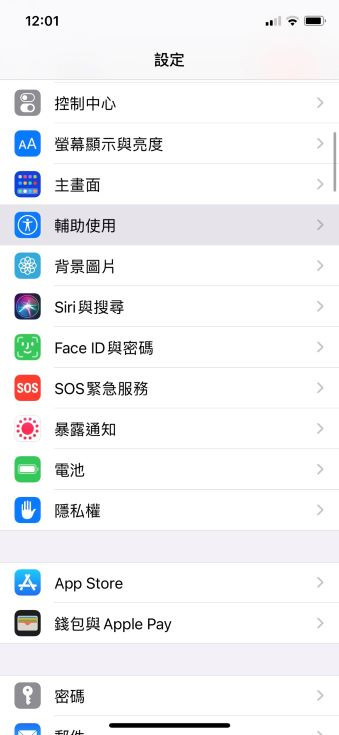
接著我們看到裡面的內容,可以分為四個大項,那我們就一一來看看有沒有什麼實用的功能吧!筆者只會選擇對生活有幫助或特殊的才說明。
1.旁白
如果我打開內容可以發現,這項功能可能是針對眼睛較為不好的朋友所做的,提供了朗讀內容以及點字,筆者剛剛試了一下發現音量還有靈敏度,還是非常的高,操作也很簡便,但就是不知道眼睛不好的人,要怎麼在沒旁人協助下打開點字系統就是了。
2.放大鏡
這裡的放大鏡原理跟相機所用的是一樣的,但最大值比相機還高,且可以同時開啟手電筒,輔助觀看,但也跟相機一樣,過大就會出現像素化的問題,可調濾鏡對比亮度,跟相機比起來功能較簡單,純粹的工具取向
3.顯示與文字大小
這邊能對手機顯示的字體做出改動,一些很基本的操作,比較有趣的是經典反相,
這項功能其實早期app手機就有,就是讓你的螢幕色彩在你的眼裡,變成了原本閉眼後才會看到的補色,但因為截圖的話顯示不出來,所以只能交由各位自己去試試了。
再來就是顏色濾鏡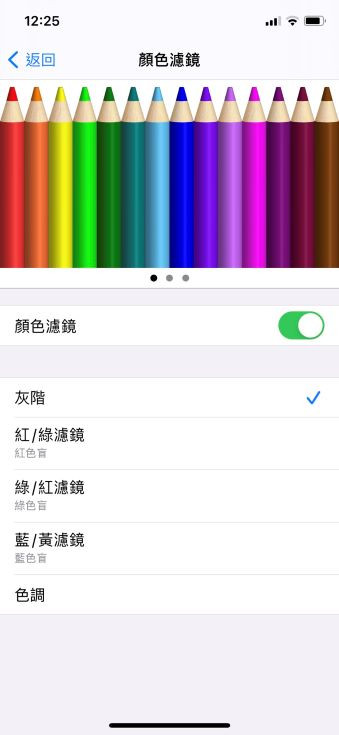
這項功能對於可能有色弱或是色盲的朋友來說,能夠起到些幫助,可以調整手機顯示的色調還有色階
1.觸控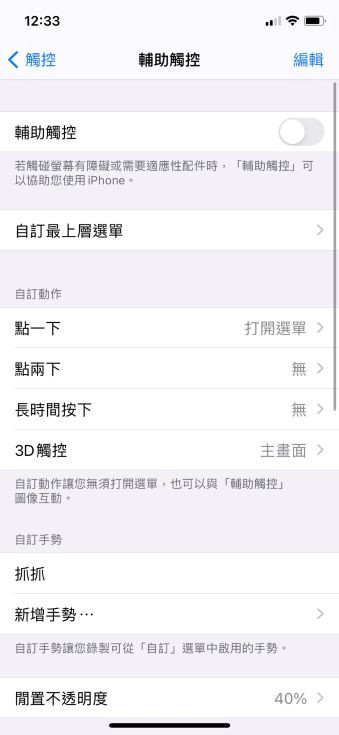
這邊主要講的是點進來後,輔助觸控的介面,裡面可以設定你不同的觸控方式,來啟動一快捷指令,種類很多就不一一介紹了,
2.鍵盤
普通的鍵盤配置就不說了,這裡要看到的是他之中的全面建盤操控的指令功能,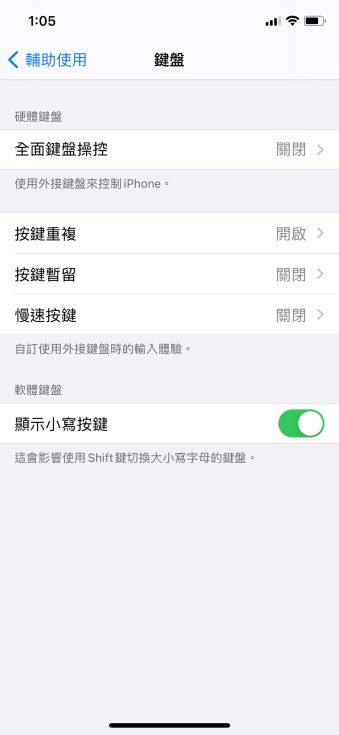
裡面有各式各樣透過鍵盤開啟工具的指令,還能自訂喜歡的指令,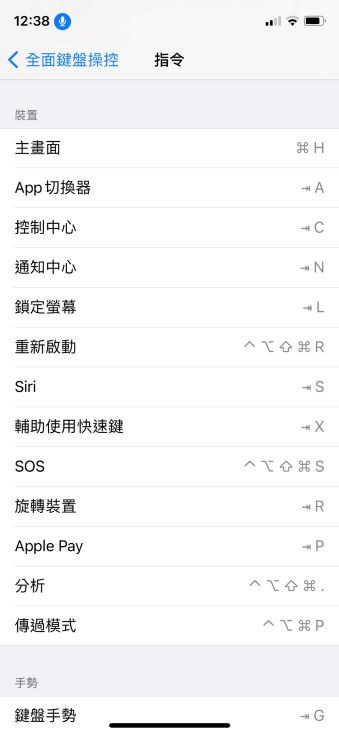
1.音訊/視覺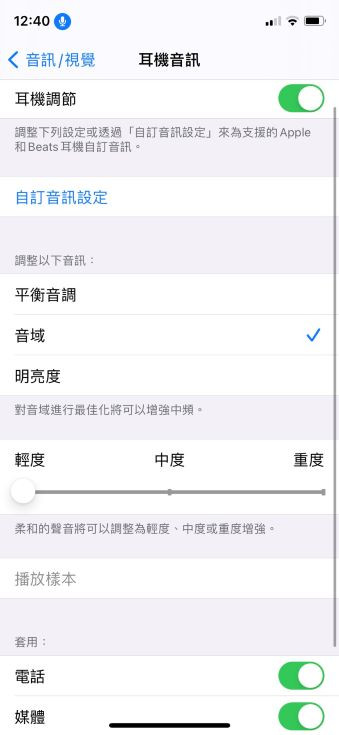
這裡就像是電腦的混音系統,對我們手機、耳機的音訊作微調
1.引導使用模式
主要作用是在於,使用APP時連按三下側鍵選取後,規劃出一個不可使用的區塊,具體能做些什麼筆者也沒發現,也許是玩節奏遊戲時,能夠更好的控制吧
2.輔助快速使用建
在裡面提供了一些小工具給我們,如果我們選取後,可以藉由連續按三下側建,來選擇我們要使用剛剛選取的工具中的哪一個,顯示的方式跟上圖一樣。
這次簡單看了一下輔助使用才發現,其實能改變設置的部分很多,對於真正有需要的人來說是很貼心的,能針對不同的問題去做改變,可能不到很全面,但或多或少能為這些人帶來一定的便利,或普通使用者想換口味,也是很有趣的,把手機改成黑白,然後說螢幕壞掉要換手機了,非常之合理。好了今天的介紹就到這邊,當然細節太多了可能無法一一照顧到,願每天幫你省10秒鐘。
